Apple Musicは、iOSデバイスの最も面白い機能の1つです。しかし、可能な限り効率的には、Apple Musicで事態がうまくいかず、曲やアルバムのダウンロードを停止する可能性があります。
この問題とApple Musicが曲をダウンロードしていない場合は、このガイドをお楽しみください。 Apple Musicを簡単に修正するために、いくつかのユーザーテスト済みの方法を提示します。すぐに見てみましょう!
なぜ私のアップル音楽は曲をダウンロードしないのですか?
Apple Musicは、ユーザーがお気に入りの音楽をダウンロードしてオフラインで聴くことができるプレミアムサービスです。しかし、時にはそれは予期せぬ動作を停止し、ここに責任がある可能性のある潜在的な要因の概要があります。
- サブスクリプションの有効期限が切れます
- 誤ったiCloudまたはApple Musicの設定
- 不十分または不安定なインターネット接続。
- iPhoneは無料のストレージがなくなりました。
- デバイスにインストールされた古いiOS
- iOSシステムのマイナーな不具合
究極のソリューション:曲をダウンロードしないApple Musicを修正(100%動作)
実際、Apple携帯電話で音楽をダウンロードできないことは、多くの場合、iOSシステムの問題やソフトウェアの障害によって引き起こされます。そして、そのため、この強力なツールを最初に紹介します。これは、Apple Musicの問題をダウンロードしない問題のトラブルシューティングを支援するために、Ultfone IOSシステム修理です。
デバイスを侵入することなく、プログラムは、Apple Musicが適切に機能しない可能性のあるシステム内のすべての根底にあるグリッチを修理し、データは失われません。
このプログラムは、洗練されたインターフェースとフレンドリーな手順を誇っており、それほどテックに敏感ではないユーザーに理想的な選択肢となっています。
今すぐ購入
今すぐ購入
「iPhoneに曲をダウンロードしないApple Music」の問題を修正するには、以下の手順を確認してください。
-
ステップ1 Ultfone iOSシステムの修理をダウンロードして起動します。このプログラムをPC/Macでダウンロードして起動した後、iPhone/iPad/iPod Touchをコンピューターに接続します。[開始]をクリックして、iOSシステム修理モジュールを開きます」。
-
ステップ2続行するには、次の画面で「標準修理」を選択します。 iPhoneが認識されていない場合、このプログラムは、それを検出できるようにリカバリモードまたはDFUモードに手動で入力するように指示します。
-
ステップ3システム修理を進める前に「ダウンロード」オプションを選択して、デバイスの自動的に一致するファームウェアパッケージを取得します。以前にファームウェアをダウンロードした場合は、「ローカルインポートファームウェア」を選択してインポートしてください。
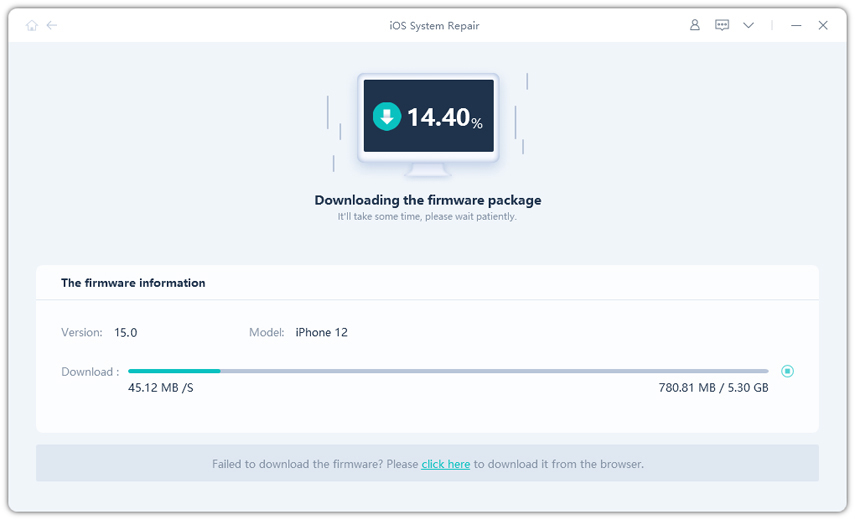
-
ステップ4 ファームウェアパッケージを正常にダウンロードした後、[標準修理の開始]をクリックして、スマートフォンのiOSの問題を解決してください。 iOSシステムの回復が完了すると、iOSデバイスが再起動し、すべてが予想されます。
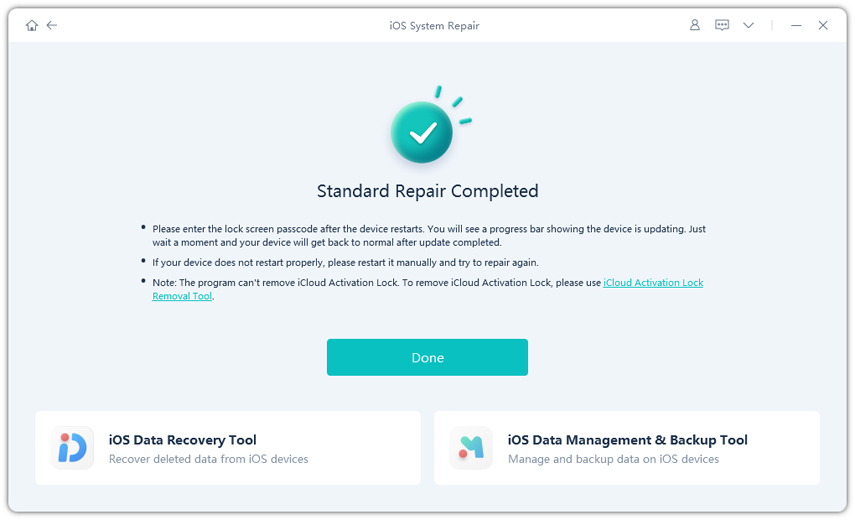
ダウンロードしないApple音楽を修正する他の方法(60%が機能します)
ほとんどのハイテクブログは、問題をダウンロードしない音楽の曲を解決するためのいくつかの代替方法を提案しています。残念ながら、これらのソリューションの成功率は通常非常に低いです。デバイスをリセットしようとすることは方法の1つかもしれませんが、動作することは保証されていません。あなたは彼らに試してみることができます。
RELATED: 2025年版:Apple IDサインインリクエストが繰り返される問題の解決方法
方法1:iCloudおよびApple Musicの設定を確認してください
Apple Musicが設定に隠されており、曲が見えないようになる可能性があります。あるいは、再びスムーズに作業を開始するためにリフレッシュする必要があります。どちらの場合でも、それを行う方法は次のとおりです。
ステップ1: [設定]>[音楽]に移動します。
ステップ2: オプションのリストが表示されます。 「Apple Musicを表示する」、「プレイリストソングの追加」、「Sync Library」、および「Cellular Data」を無効にして再度に再び可能にしてください。
ステップ3: これにより、接続が更新され、iPhoneの問題に曲をダウンロードしないApple Musicが修正される可能性があります。
ウェイ2:ネットワーク接続を確認します
リセット後にApple Musicが曲をダウンロードしない場合は、インターネット接続を再確認することをお勧めします。一般的に、Apple MusicのダウンロードはWi-Fiにありますが、セルラーデータでも有効にすることもできます。このオプションは、現在安定したWi-Fiネットワークに接続できない場合に便利です。
それをするために:
ステップ1: まず、[設定]>[モバイルデータ]に移動し、モバイルデータオプションを有効にします。
ステップ2: 次に、設定から音楽を選択し、「Cellularのダウンロード」オプションを有効にします。
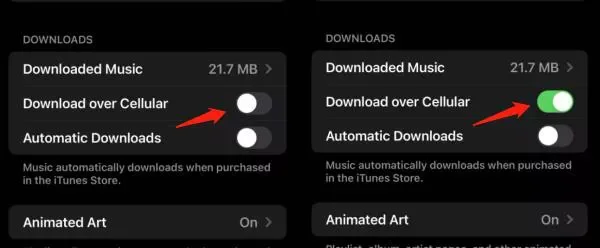
ウェイ3:iPhoneのストレージスペースをクリアします
Apple Musicが曲をダウンロードしないもう1つの考えられる理由は、iPhoneで利用可能な空きスペースがないことです。明白なことを述べると、いくつかの古いファイルや不必要なファイルやアプリを削除して、ストレージを無料で削除する必要があります。
iPhoneのストレージを確認するには、以下の手順に従ってください。
ステップ1: 設定を開き、一般的な> iPhoneストレージに移動します。
ステップ2: ここでは、バーチャートには、デバイス上の使用可能なストレージと使用済みストレージの両方が表示されます。
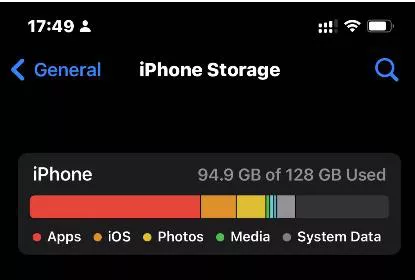
ステップ3: iPhoneがいっぱいの場合は、削除するファイルとプログラムを選択します。
それを行って、iPhoneを再起動して、Apple Musicがダウンロードを開始しているかどうかを確認してください。
ウェイ4:iOSシステムとアップルミュージックを更新します
Apple Musicの時代遅れのバージョンを使用すると、Apple Musicがダウンロードされない可能性があります。更新されたApple Musicアプリを使用していることを確認してください。デバイスで実行されているiOSバージョンについても同じことが言えます。最新のiOSアップデートを確認するだけで、すぐにインストールしてください。
これがそれを行う方法です:
ステップ1: アプリストアにアクセスして、音楽を検索します。
ステップ2: 表示できる場合は、アプリを開き、更新アイコンを押してください。
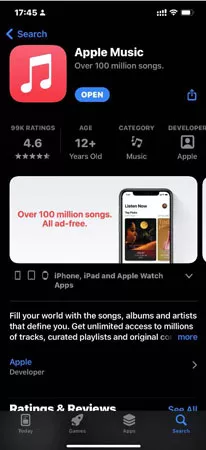
ステップ3: 次に、[設定]>[一般的な>[ソフト]更新に移動します。ダウンロードをタップして、更新が利用可能な場合はインストールします。
iPhoneが再起動します。問題が修正されているかどうかを確認してください。
ウェイ5:Apple IDにサインアウトします
Apple IDからサインアウトして、Apple Music構成をリセットしてください。このシンプルなヒントは多くのユーザーにとって機能しており、うまくいけば、問題をダウンロードしていないApple Music Songsを取り除くのに役立つでしょう。
これがそれを行う方法です:
ステップ1: 設定を起動し、上部に名前をタップします。
ステップ2: 次に、下部にサインアウトし、Apple IDパスワードを入力してアクションを確認します。
ステップ3: 数秒後、Apple IDに再度ログインし、Apple Musicが正常に機能しているかどうかを確認します。
最後の言葉
この記事では、最小限の手間をかけて曲の問題をダウンロードしないApple音楽を修正する方法を教えてくれました。
デバイスとデータのセキュリティと整合性を確保することになると、Ultfone IOSシステムの修理が最良の選択です。 Techブログで推奨される他の方法と比較して、Ultfoneは、より高い成功率で、迅速で効果的で有望な結果を提供します。他の方法が失敗したとしても、Ultfone iOSシステムの修理により効果的なソリューションが提供されるため、デバイスのリセットを心配する必要はありません。





